Come mettere il tuo negozio WooCommerce in modalità di manutenzione (Tutorial)
Pubblicato: 2021-05-18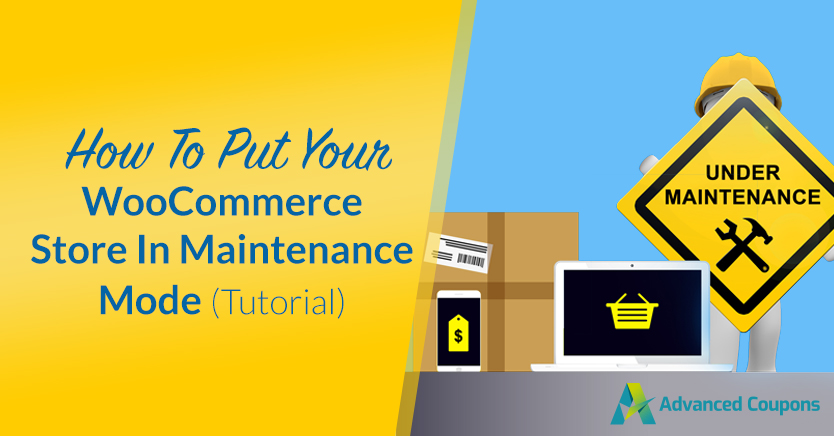
L'aggiornamento di un negozio WooCommerce è un processo delicato. A volte, quando apporti modifiche a un sito Web, potresti interrompere alcune delle sue funzionalità più critiche e renderlo inutilizzabile. Ecco perché potrebbe essere utile utilizzare un plug-in per la modalità di manutenzione di WooCommerce mentre si apportano modifiche importanti.
Con la modalità di manutenzione, puoi disabilitare temporaneamente l'accesso al tuo negozio WooCommerce mentre esegui aggiornamenti importanti. L'utilizzo di un plug-in per la modalità di manutenzione di WooCommerce è il modo più semplice per ottenerlo in quanto può aiutarti a indirizzare ogni visitatore alla pagina corretta nel frattempo.
In questo articolo, analizzeremo cos'è la modalità di manutenzione e quali sono alcune alternative per utilizzarla. Quindi ti mostreremo come utilizzare un plug-in per abilitare la modalità di manutenzione in WooCommerce. Andiamo a lavorare!
Come funziona la modalità di manutenzione (e quali sono le alternative al suo utilizzo)
Probabilmente ti sei imbattuto in molte pagine di manutenzione durante la navigazione sul Web. Le pagine di manutenzione ti dicono quando un sito web è inattivo a causa di lavori in corso in background. Se stai aggiornando il tuo sito web o correggendo un errore nel tuo negozio, una pagina di manutenzione può aiutare a informare gli utenti quando prevedi che tutto dovrebbe essere di nuovo attivo e funzionante:
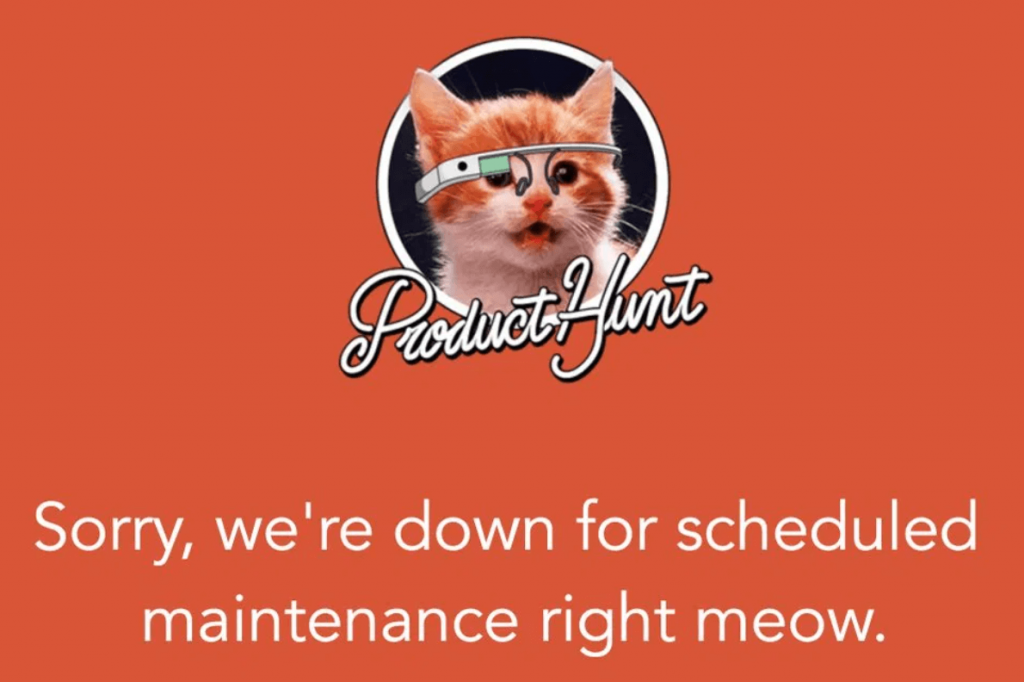
Le pagine di manutenzione sono ottime perché informano i visitatori che sebbene il tuo negozio WooCommerce sia attualmente inattivo, è solo per la manutenzione programmata. Se i visitatori vedono un normale codice di errore HTTP o non riescono ad accedere del tutto al tuo negozio, potrebbero pensare che sia inattivo in modo permanente e cercare altrove per effettuare gli acquisti di cui hanno bisogno.
Un'alternativa alle pagine di manutenzione consiste nell'utilizzare un sito di staging per apportare modifiche al tuo negozio online. I siti di staging ti forniscono un ambiente che è una copia perfetta del tuo negozio. Puoi utilizzare questi ambienti per testare le modifiche, quindi inviare il sito alla produzione una volta che sei sicuro che tutto funzioni come dovrebbe.
Il problema è che non tutti i provider di web hosting offrono ambienti di staging. In caso contrario, l'utilizzo di un plug-in per la pagina di manutenzione di WordPress può essere una fantastica alternativa. Infine, vale la pena notare che puoi utilizzare la modalità di manutenzione per impostare le pagine "Prossimamente" come segnaposto mentre lavori per rendere operativo un negozio WooCommerce completo.
Come abilitare la modalità di manutenzione in WooCommerce (2 passaggi)
Il modo più semplice per abilitare la modalità di manutenzione in WooCommerce è utilizzare un plug-in. Per questa sezione, ti mostreremo come utilizzare il nostro plugin preferito per la modalità di manutenzione di WooCommerce (che funziona anche con i coupon avanzati). Andiamo a questo.
Passaggio 1: imposta un plug-in per la modalità di manutenzione di WooCommerce
Ci sono molte opzioni per quanto riguarda i plug-in della modalità di manutenzione di WooCommerce. Tuttavia, la nostra scelta migliore è Prossimamente Pagina, Modalità di manutenzione e Pagine di destinazione di SeedProd. Il plug-in ti consente di utilizzare un builder drag-and-drop per creare pagine di manutenzione per il tuo sito Web o utilizzare uno dei suoi modelli predefiniti.
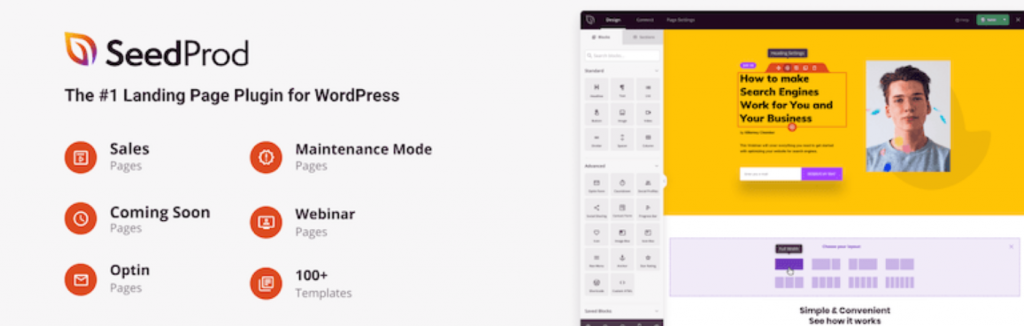
Il plug-in di base è gratuito, ma esiste anche una versione premium che ti dà accesso a funzionalità più avanzate e una più ampia raccolta di modelli. Per questo tutorial, ti mostreremo come utilizzare la versione gratuita di Coming Soon Page, Maintenance Mode & Landing Pages di SeedProd per impostare una semplice pagina di manutenzione per WooCommerce.

Passaggio 2: selezionare e modificare un modello di modalità di manutenzione
Invece di creare una pagina di manutenzione da zero, ti consigliamo di utilizzare invece uno dei modelli del plugin. In questo modo, puoi ottenere una pagina di manutenzione attiva e funzionante in pochi minuti.
Dopo aver attivato il plug-in, puoi accedere ai suoi modelli navigando su SeedProd > Pagine nella dashboard di WordPress. Seleziona l'opzione Modifica pagina in Modalità manutenzione e nella pagina successiva potrai scegliere tra tutti i modelli disponibili dei plugin:
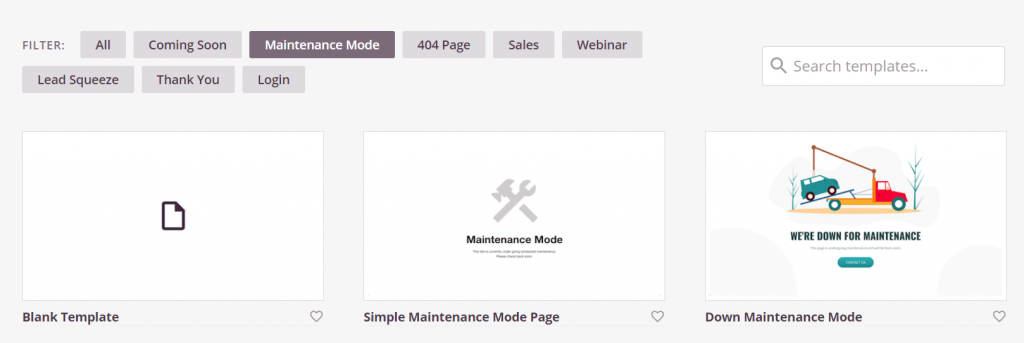
La maggior parte dei modelli del plug-in è adattabile a qualsiasi tipo di sito Web o negozio online. Dopo aver selezionato un modello, il plug-in ti chiederà di impostare un nome e un URL per la tua nuova pagina di manutenzione:
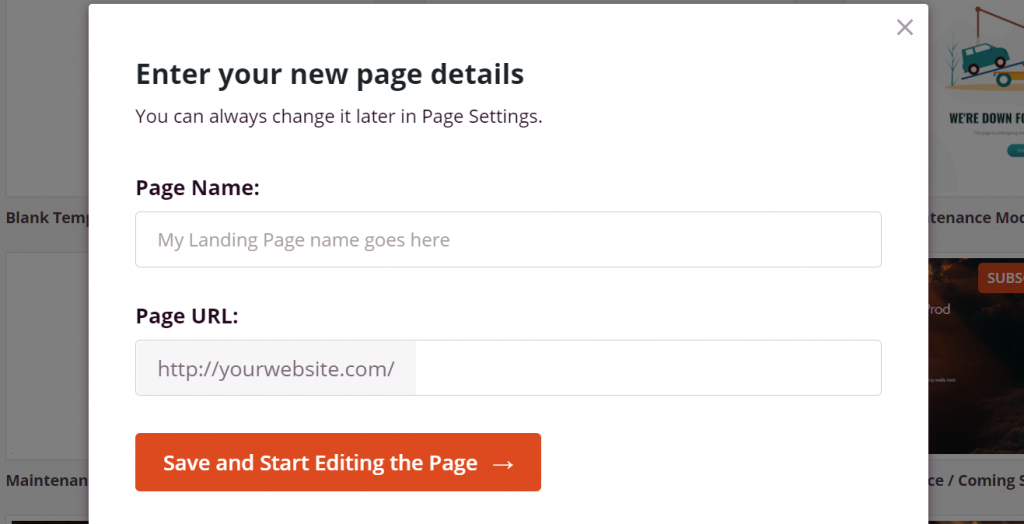
Ora avrai accesso alla pagina in arrivo, alla modalità di manutenzione e alle pagine di destinazione dell'editor di SeedProd. Se hai mai utilizzato uno strumento di creazione di pagine prima, l'utilizzo dell'editor del plug-in dovrebbe essere altamente intuitivo.
Puoi selezionare e modificare gli elementi, nonché spostarli utilizzando la funzionalità di trascinamento della selezione. Il plug-in ti consente anche di selezionare da una gamma di elementi predefiniti che puoi aggiungere alla tua pagina di manutenzione:
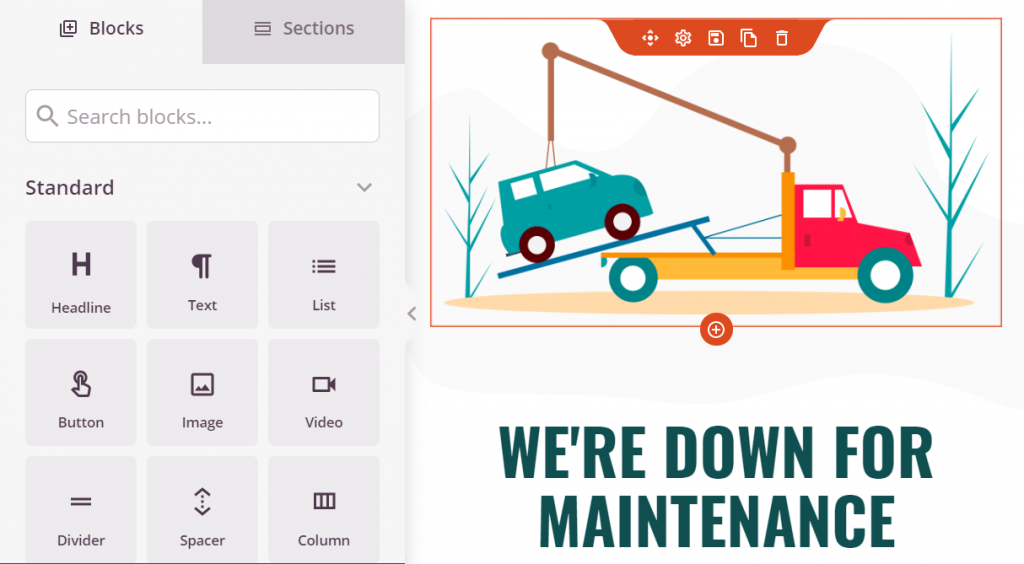
Non ci sono regole stabilite per le pagine della modalità di manutenzione. Tuttavia, ti consigliamo di includere alcune informazioni sul motivo per cui il tuo negozio non è accessibile al momento. In questo modo, i clienti sapranno quando ricontrollare per effettuare gli acquisti.
Salva le modifiche nella pagina della modalità di manutenzione e seleziona il pulsante Pubblica . Ora esci dall'editor e torna a SeedProd > Pagine . Imposta l'impostazione Modalità di manutenzione su Attivo e sei a posto:
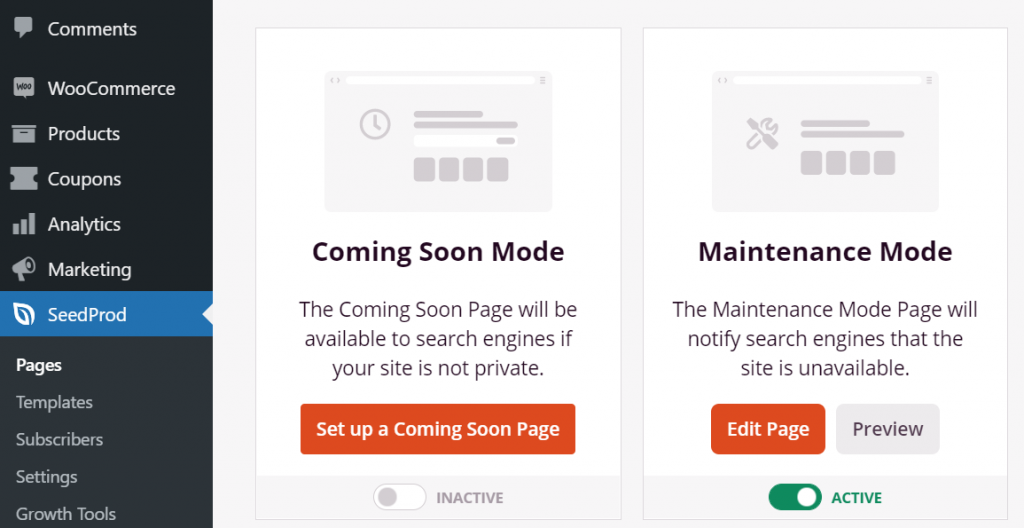
Una volta abilitata la modalità di manutenzione, i visitatori vedranno la pagina che hai appena impostato quando tenteranno di accedere al tuo negozio. Ora puoi apportare le modifiche o le correzioni di cui hai bisogno in tutta tranquillità. Quando hai finito di lavorare sul tuo negozio, disabilita la modalità di manutenzione tornando a SeedProd > Pagine.
Conclusione
L'abilitazione della modalità di manutenzione è un ottimo modo per far sapere ai clienti che stai apportando alcune modifiche in background, ma che il tuo negozio tornerà presto alla normalità. Se gestisci un negozio WooCommerce, ti consigliamo di utilizzare la modalità di manutenzione ogni volta che esegui grandi aggiornamenti o correggi errori con il tuo sito web.
La nostra scelta per il miglior plug-in per la modalità di manutenzione di WooCommerce: plug-in SeedProd
Il modo più semplice per farlo è utilizzare un plug-in per la modalità di manutenzione di WooCommerce come Coming Soon Page, Maintenance Mode e Landing Pages di SeedProd. Quel plug-in ti fornisce più modelli di modalità di manutenzione che puoi utilizzare e ti consente di indirizzare ogni visitatore alla tua pagina di manutenzione attivando una singola impostazione.
Hai domande su come mettere il tuo negozio WooCommerce in modalità manutenzione? Parliamo di loro nella sezione commenti qui sotto!
